 |
 |
|
||
 |
||||
فحص حالة الطابعة
في نظام التشغيل Windows
استخدام مقياس التقدم
عند إرسال مهمة طباعة إلى الطابعة، يظهر مؤشر التقدم، كما هو موضح في الرسم التوضيحي التالي.
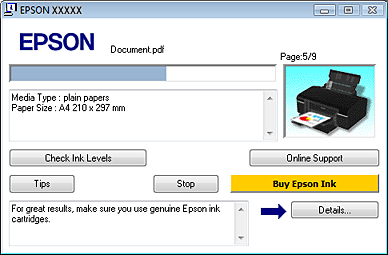
يشير مؤشر التقدم إلى تقدم مهمة الطباعة الحالية ويقدم معلومات حول حالة الطابعة. تعرض هذه النافذة أيضًا رسائل خطأ بالإضافة إلى تلميحات مفيدة للحصول على طباعة أفضل. ارجع إلى القسم المناسب أدناه.
تلميحات
تظهر تلميحات عديدة للحصول على أفضل ما في برنامج تشغيل الطابعة من Epson في مربع النص الموجود في نافذة مقياس التقدم. لمعرفة المزيد من التفاصيل حول التلميح المعروض في النافذة، انقر فوق الزر Details (تفاصيل).
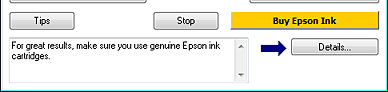
رسائل الخطأ
إذا حدثت مشكلة أثناء الطباعة، فستظهر رسالة خطأ في مربع النص الموجوج في إطار مقياس التقدم. لمعرفة المزيد من المعلومات المفصلة، انقر فوق Technical Support (الدعم الفني) للوصول إلي دليل المستخدم الفوري.
عندما يكون الحبر منخفضًا أو مستنفدًا، يظهر الزر How to (كيفية). انقر فوق How to (كيفية), وسترشدك EPSON Status Monitor 3 خطوة بخطوة للقيام باستبدال الخرطوشة.
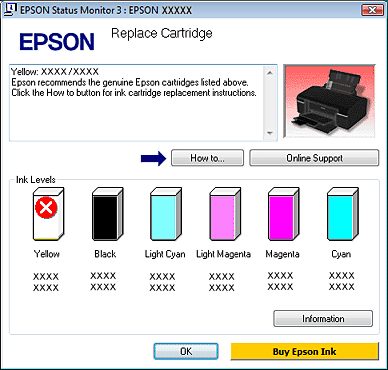
استخدام EPSON Status Monitor 3
EPSON Status Monitor 3 تعرض معلومات مفصلة عن حالة الطابعة.
توجد طريقتان للوصول إلي EPSON Status Monitor 3:
انقر نقرًا مزدوجًا فوق رمز اختصار الطابعة في taskbar (شريط المهام)نظام التشغيل Windows
 انظر من رمز الاختصار في taskbar (شريط المهام)
لإضافة رمز اختصار في taskbar (شريط المهام) نظام التشغيل Windows.
انظر من رمز الاختصار في taskbar (شريط المهام)
لإضافة رمز اختصار في taskbar (شريط المهام) نظام التشغيل Windows.
 انظر من رمز الاختصار في taskbar (شريط المهام)
لإضافة رمز اختصار في taskbar (شريط المهام) نظام التشغيل Windows.
انظر من رمز الاختصار في taskbar (شريط المهام)
لإضافة رمز اختصار في taskbar (شريط المهام) نظام التشغيل Windows.افتح برنامج تشغيل الطابعة، وانقر فوق علامة التبويب Maintenance (الصيانة)، ثم انقر فوق الزر EPSON Status Monitor 3 .
عند الوصول إلي EPSON Status Monitor 3، تظهر النافذة التالية:
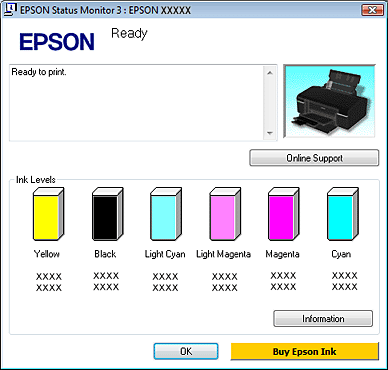
توفر EPSON Status Monitor 3 المعلومات التالية:
Current Status (الحالة الحالية):
إذا كان الحبر منخفضاً أو مستنفداً، سوف يظهر الزر How to (كيفية) في النافذة EPSON Status Monitor 3. يؤدي النقر فوق How to (كيفية) إلى عرض تعليمات استبدال خرطوشة الحبر ويحرك رأس الطباعة إلى موضع استبدال خرطوشة الحبر.
إذا كان الحبر منخفضاً أو مستنفداً، سوف يظهر الزر How to (كيفية) في النافذة EPSON Status Monitor 3. يؤدي النقر فوق How to (كيفية) إلى عرض تعليمات استبدال خرطوشة الحبر ويحرك رأس الطباعة إلى موضع استبدال خرطوشة الحبر.
Ink Levels (مستويات الحبر):
توفر EPSON Status Monitor 3 عرض مصور لحالة خرطوشة الحبر.
توفر EPSON Status Monitor 3 عرض مصور لحالة خرطوشة الحبر.
Information (معلومات):
يمكنك عرض معلومات حول خراطيش الحبر المثبتة بالنقر فوق Information (معلومات).
يمكنك عرض معلومات حول خراطيش الحبر المثبتة بالنقر فوق Information (معلومات).
Technical Support (الدعم الفني):
يمكنك الوصول إلي دليل المستخدم الفوري من EPSON Status Monitor 3. إذا واجهت مشكلة، فانقر فوق Technical Support (الدعم الفني) في النافذة EPSON Status Monitor 3.
يمكنك الوصول إلي دليل المستخدم الفوري من EPSON Status Monitor 3. إذا واجهت مشكلة، فانقر فوق Technical Support (الدعم الفني) في النافذة EPSON Status Monitor 3.
نظام التشغيل Mac OS X
استخدام EPSON StatusMonitor
إذا اكتشفت EPSON StatusMonitor مشكلة في الطابعة، فستقوم بإعلامك بذلك عن طريق رسالة خطأ.
اتبع هذه الخطوات للوصول إلى EPSON StatusMonitor.
 |
قم بالوصول إلى EPSON Printer Utility3.
|
 |
انقر فوق الزر EPSON StatusMonitor. تظهر EPSON StatusMonitor.
|
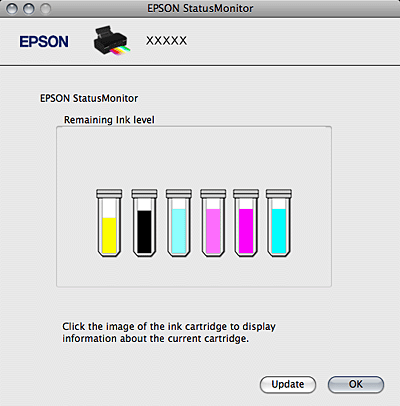
عندما يكون الحبر منخفضًا أو مستنفدًا، يظهر الزر How to (كيفية). انقر فوق How to (كيفية)، وسوف ترشدك EPSON StatusMonitor خطوة بخطوة للقيام باستبدال خرطوشة الحبر.
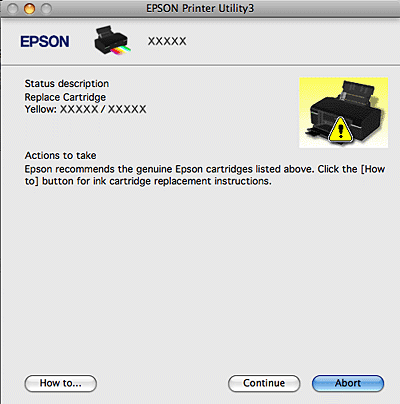
يمكنك أيضًا استخدام هذا البرنامج المساعد في فحص حالة خرطوشة الحبر قبل الطباعة. تعرض EPSON StatusMonitor حالة خرطوشة الحبر في وقت فتحها. لتحديث حالة خرطوشة الحبر، انقر فوق Update (تحديث).
